CAD如何畫圓形陣列
1、 在CAD繪圖區畫兩條構造線、兩個圓、一個正方形,如下圖所示。
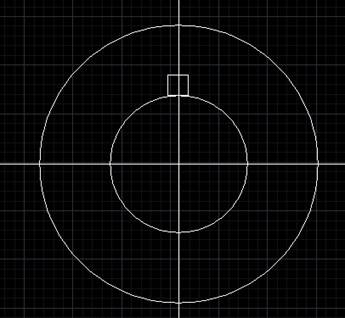
2、 點擊【修改】|【陣列】。
3、 在彈出的陣列對話框中選擇“環形陣列”。
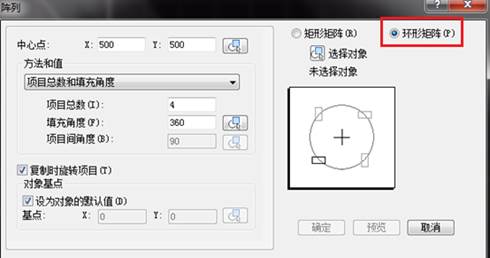
4、“選擇對象”的意思是選擇要做陣列的圖形,例如選擇正方形就是要復制幾個正方形在一樣的圓上,單擊選擇對象。
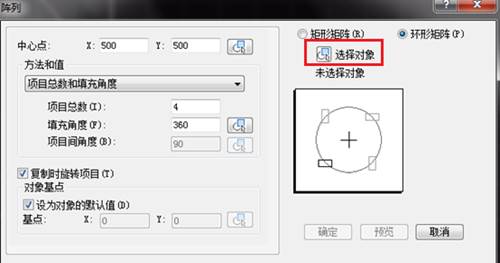
5、選擇正方形后按空格鍵,如下圖所示。
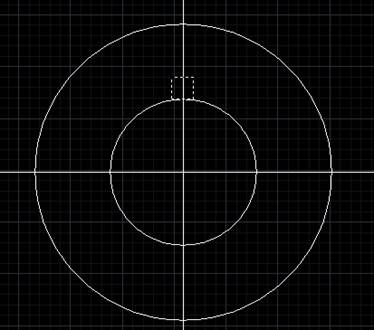
6、然后又回到陣列對話框,單擊拾取點,選擇圓的中心點。

7、項目總數的意思是要多少個正方形,這里輸入8。選擇好之后可以單擊預覽。
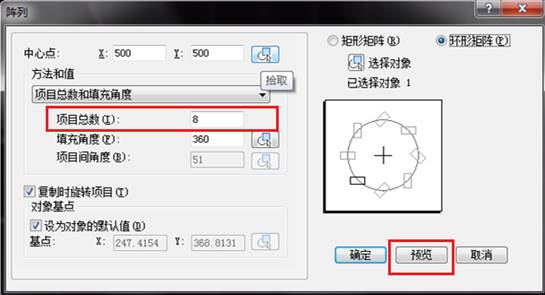
8、如果接受預覽效果就單擊接受,覺得不合適就可以單擊修改。

9、圓形陣列如圖所示。
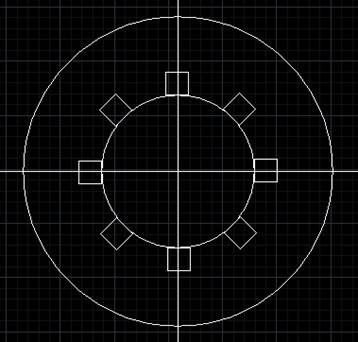
推薦閱讀:CAD制圖初學入門
推薦閱讀:3D打印機
·中望CAx一體化技術研討會:助力四川工業,加速數字化轉型2024-09-20
·中望與江蘇省院達成戰略合作:以國產化方案助力建筑設計行業數字化升級2024-09-20
·中望在寧波舉辦CAx一體化技術研討會,助推浙江工業可持續創新2024-08-23
·聚焦區域發展獨特性,中望CAx一體化技術為貴州智能制造提供新動力2024-08-23
·ZWorld2024中望全球生態大會即將啟幕,誠邀您共襄盛舉2024-08-21
·定檔6.27!中望2024年度產品發布會將在廣州舉行,誠邀預約觀看直播2024-06-17
·中望軟件“出海”20年:代表中國工軟征戰世界2024-04-30
·2024中望教育渠道合作伙伴大會成功舉辦,開啟工軟人才培養新征程2024-03-29
·玩趣3D:如何應用中望3D,快速設計基站天線傳動螺桿?2022-02-10
·趣玩3D:使用中望3D設計車頂帳篷,為戶外休閑增添新裝備2021-11-25
·現代與歷史的碰撞:阿根廷學生應用中望3D,技術重現達·芬奇“飛碟”坦克原型2021-09-26
·我的珠寶人生:西班牙設計師用中望3D設計華美珠寶2021-09-26
·9個小妙招,切換至中望CAD竟可以如此順暢快速 2021-09-06
·原來插頭是這樣設計的,看完你學會了嗎?2021-09-06
·玩趣3D:如何巧用中望3D 2022新功能,設計專屬相機?2021-08-10
·如何使用中望3D 2022的CAM方案加工塑膠模具2021-06-24
·CAD中怎樣才能隱藏坐標2017-06-21
·怎么用CAD繪制洗衣機的實例教程2018-07-25
·CAD把DWG格式的文件輸出為KML格式的方法2023-11-30
·中望3D怎么隱藏裝飾草圖2021-08-17
·CAD中如何繪制弧形的引線標注?2022-05-30
·如何調整CAD帶屬性的塊中文字的位置2018-09-04
·CAD打斷圓獲得圓弧2016-09-20
·CAD圖形導入時遇到的問題以及相關的解決辦法2017-10-19














